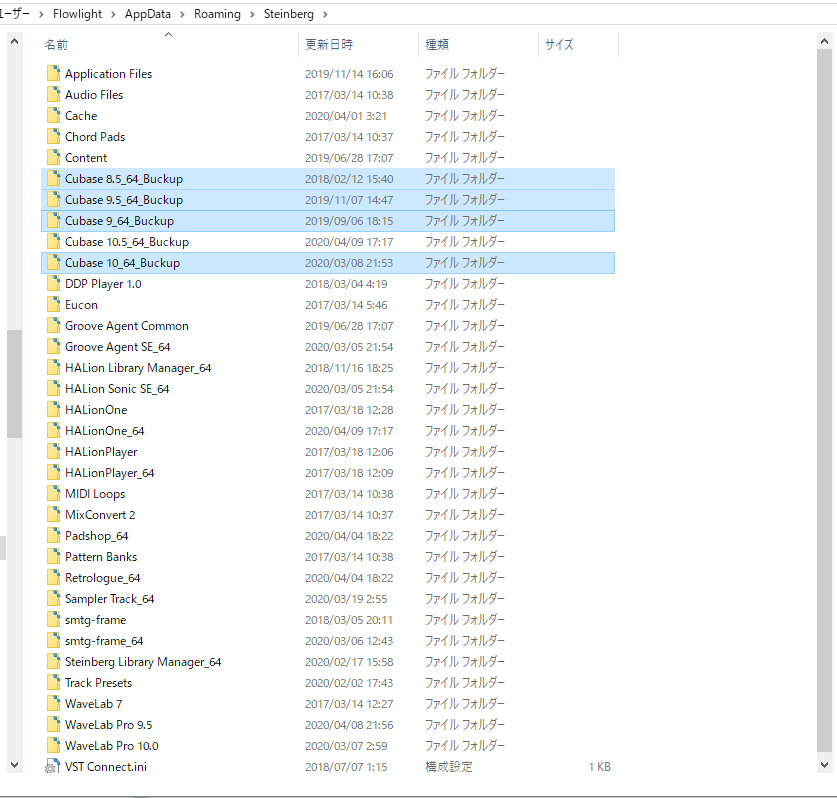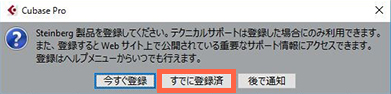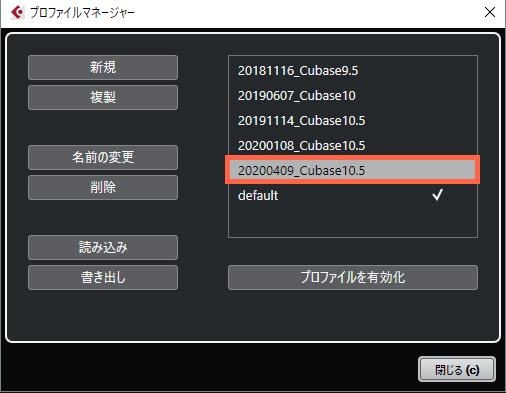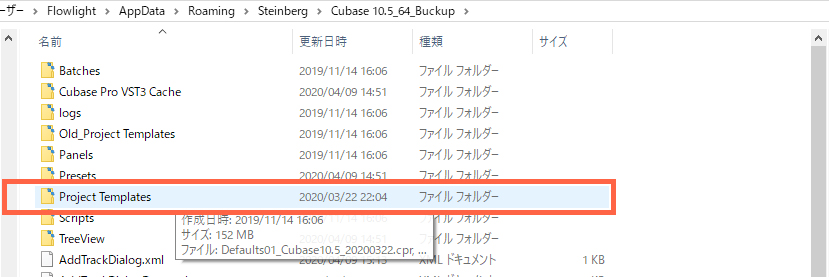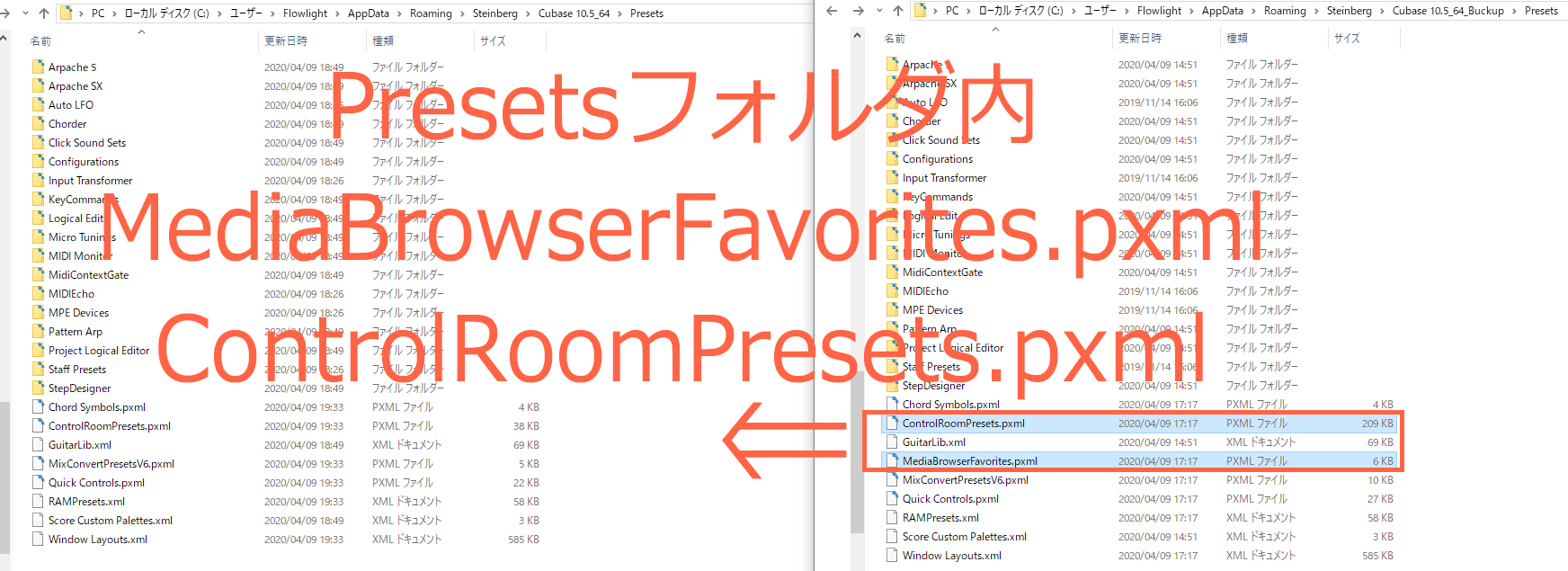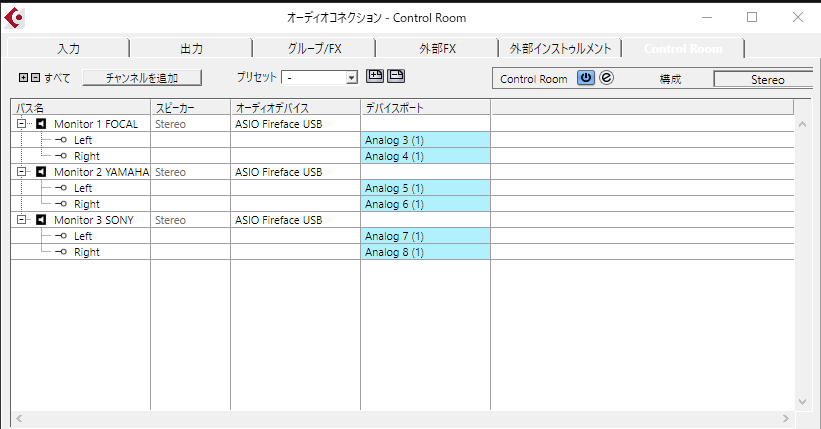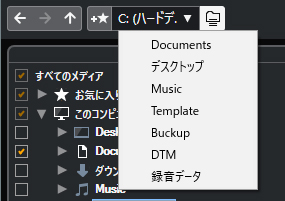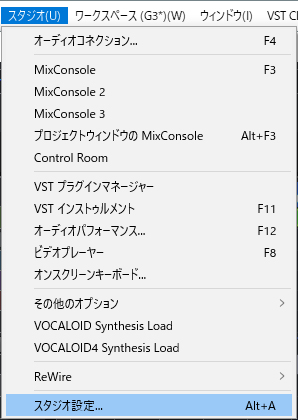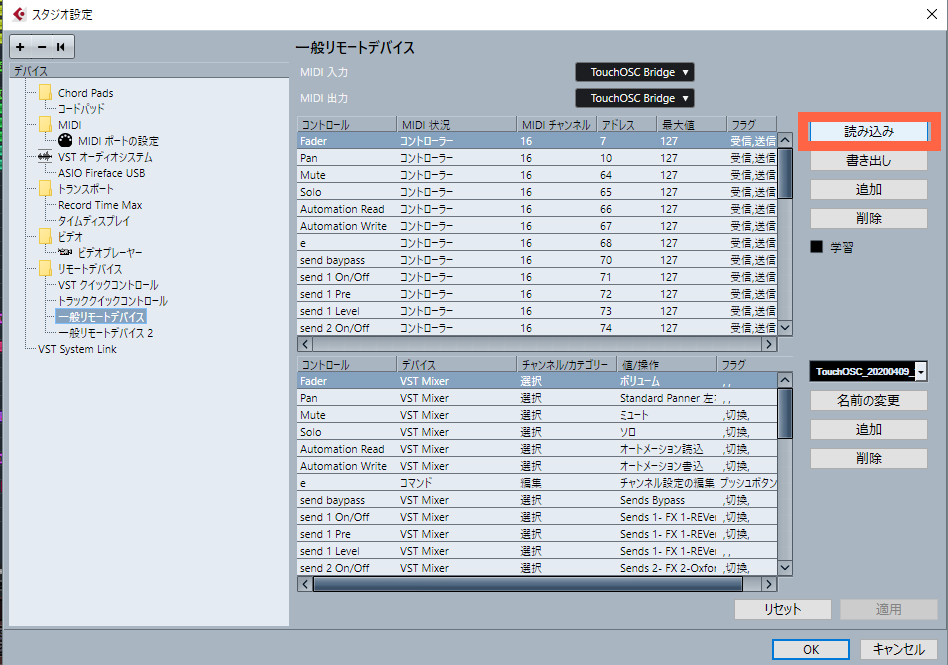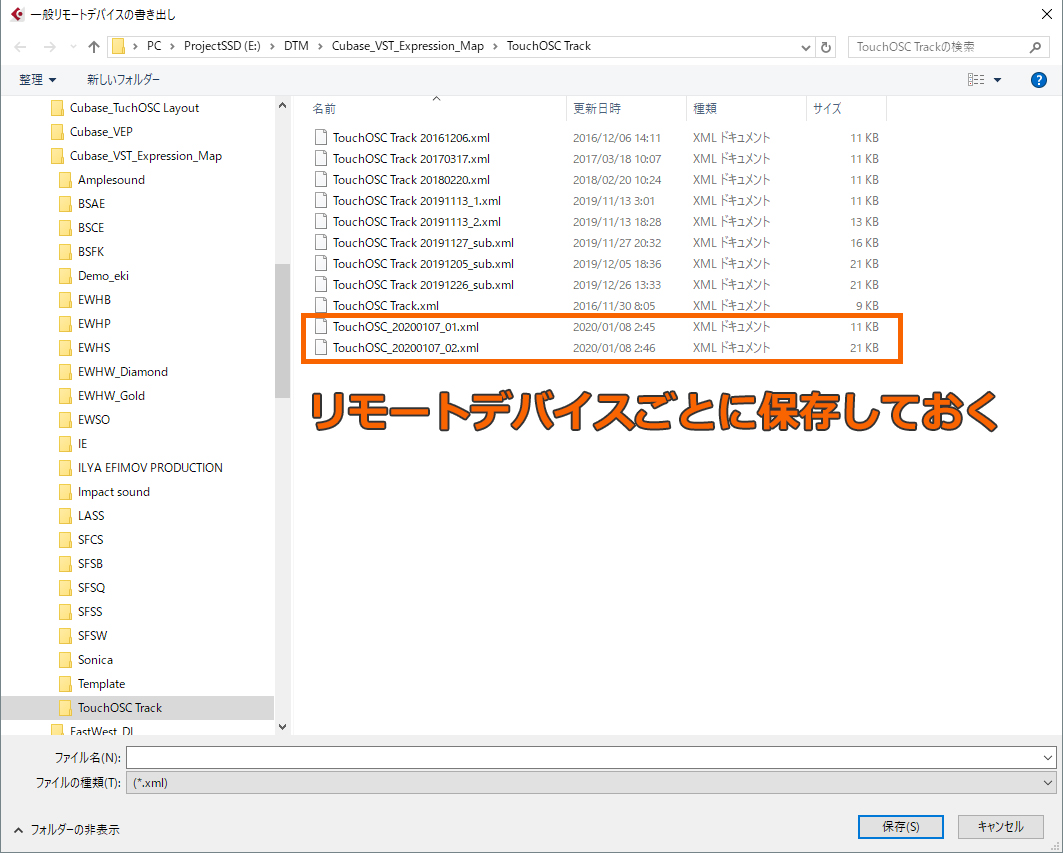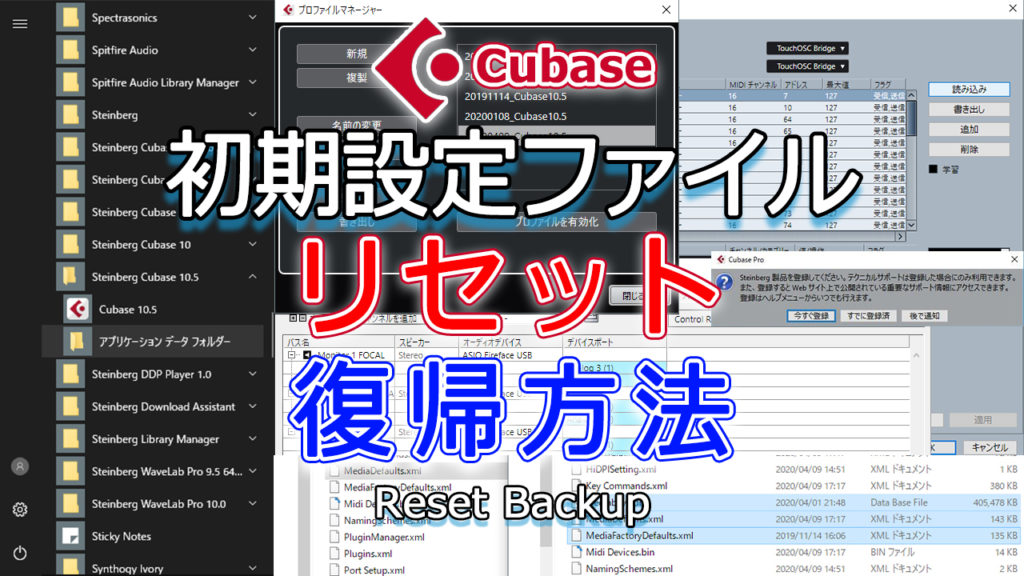
あなたはCubaseをアップデートした時に、Cubaseの公式さんが推奨している初期設定ファイルのリセットを行っていますか?
Flowlightはほとんどやっていませんでした。大きな理由は、初期設定ファイルのリセットをするメリットがイマイチわからないからです。
というのもCubaseはアップデート後に初期設定ファイルのリセットを行わなくても、かなり安定していました。むしろデメリットとして初期設定ファイルのリセットをすることで、自分の設定したものが消えることがあります。リセットをすることがとてもおっくうになっていました。
しかし、トラブル解決をするためにはリスクをとって実験することが必要です!今回、今後のために初期設定ファイルのリセットを試みることにしました。
初期設定ファイルのリセットを試そうとした理由は3つあります!
1つ目の理由は、「エクスプレッションマップの誤動作が解決されかもしれない」っと思ったからです。
というのも、Cubase10をクリーンインストールした当初は、ものすごく快調に動いていた記憶があります。ある日(もう覚えていない)を境に、エクスプレッションマップの誤動作が始まったからです!
Cubaseを長期間使っていく中で、何かしらの設定が誤動作が引き起こしているのでないかという事です。Cubase10.5にメジャーアップデートした際は、その誤動作の解消はされませんでした。やはりクリーンインストールとは少し違うのか、もしくは、設定を引き継いだことが良くなかったのかもしれません。
先に結論をお伝えすると、この「エクスプレッションマップの誤動作」は初期設定ファイルのリセットでは解決しませんでした。残念!
2つ目の理由は、初期状態からでも短い時間で環境復帰できることが明確になったからです。
Cubase Tips #61【機能】プロファイルマネージャーで保存できるもの できないもの Profile Manager
上記の検証ブログでプロファイルマネージャーと合わせて、その他の設定バックアップの仕方と復帰の方法をしっかりと考察できたので、もうクリーンインストールも怖くなくなっていました!これはとても大きかったです。
3つ目の理由は、新しいPCに移行する際の模擬練習になるからです。
2つ目の理由をさらに具体的な行動にしてみようと思いました。そこで初期設定ファイルのリセットが環境移行に似ているこということで、これを試すことで環境移行をよりスムーズに行うための下準備、マニュアルが作れると考えたからです。
最初に「初期設定ファイルのリセット」は自己責任でお願いします。リセットすることで生じたトラブルに関しては一切をおえないことをあらかじめご了承をどうかよろしくお願い致します。
それでは、「初期設定ファイルのリセット」をやっていきましょう!
まずはやる前の下準備です。プロファイルをバックアップしておきましょう!
Cubase Tips #61【機能】プロファイルマネージャーで保存できるもの できないもの Profile Manager
上記のブログにあるCubase本体のフォルダもしっかりバックアップしておきましょう!
それでは、下記の公式サイトの手順に従って初期設定ファイルのリセットを行っていきます。
【Cubase 10.5 シリーズ】Windows 10環境における「初期設定ファイルのリセット」方法は?
http://yamaha.custhelp.com/app/answers/detail/a_id/10337/
1. 全てのアプリケーションが終了する。
2. Windowsメニュー「スタート」>「Steinberg Cubase 10.5」>「Cubaseアプリケーションデータフォルダ」を開く。
このフォルダは上記のCubase本体のフォルダになります。
フォルダーをエクスプローラーで開いたら、その一つ前の階層に行きます。「Steinberg」をクリックすると階層移動ができます。
Cubase 10.5_64(お使いのバージョン)のフォルダの名前を変更します。バックアップ作成になります。
ここで重要なのが、旧バージョンがある場合はそれら全てのフォルダの名前も変えておくことです!これをやっておかないと、旧バージョンから設定を読み込んできます。これを見落としがちなので、しっかり変えておきましょう!
そして、Cubaseを起動します。プラグイン等の検出が行われるので、数分かかります。立ち上がりインターフェースの設定をして、下記の登録を促すダイアログが出たらリセット成功です。
「すでに登録済」をクリック!そして一度、Cubaseを終了します。
再度、Cubaseを起動させて再設定を行っていきます。まずはプロファイマネージャーの設定を行います。
保存しておいたプロファイルを有効化します。改めて再起動を行います。
再起動後、あなたが作っていたプロジェクトファイルを立ち上げてみてください。おそらくほぼすべての機能(キーボードショートカットやロジカルエディタ―等)が復帰しています。
一部プロファイルマネージャーでは、復帰できないものがあるので、それをバックアップフォルダーからコピーしていきます。またCubaseを落としましょう。
『プロファイルマネージャー』で保存できないもの
・スタジオ設定 (Studio Setup)
・オーディオコネクション (Audio Connections)ウィンドウの設定
・「Control Room」タブのプリセット
・トラックプリセット
・プラグインプリセット
・プロジェクトテンプレート
この6つが『プロファイルマネージャー』では保存しきれていない部分です。
Cubaseを落としたら、Cubase本体のフォルダに行きます。まず、プロジェクトテンプレートです。
フォルダ内に入ってプロジェクトファイルを新しくできたCubase 10.5_64フォルダ内のProject Templatesフォルダにコピーします。
次にMediabayのデータベースファイルをコピーします。Mediabayのレーティングやチェックフォルダーなどのデータが格納されているものです。
入出力ポートの設定データとMediabayのスキャンフォルダデータをコピーします。
続いてPresetsフォルダ―の以下の二つのファイルをコピーします。コントロ―ルルームの設定ファイルとMediaBayのお気に入りフォルダの登録ファイルになります。
コントロ―ルルームの設定ファイルとMediaBayのお気に入りフォルダの登録ファイルです。この辺りは今後のプロファイルマネージャーの改良で含まれてくると思います。(Steinbergさん改良よろしくお願い致します)
再起動後、残りのスタジオ設定 (Studio Setup)を読み込んで行きます。
スタジオ設定 (Studio Setup)の中にある「一般リモートデバイス」の設定がなくなります!「読み込み」からリモートデバイスの設定ファイルを読み込みましょう。
「TouchOSC」や「Lemur」その他の入力デバイスのあなたオリジナルの設定をしっかりとバックアップしておくことが重要です。あのリンク作業を再度やるのはとても大変ですので、しっかりとバックアップを取っておきましょう!
これで、再度Cubaseを再起動してみましょう。Flowlightの環境下ではほぼ全て環境設定(気が付いていないものもあるかもしれないが)が復活しました。MediaBayのレイアウトは再現できなかったので、再設定しました。
プロファイルマネージャーだけでは、カバーできない部分も手動コピーすることで、すばやく復帰することができます。
これを把握しておくことでトラブルが起きた時でも焦らず安心して(ここが非常に大事!トラブルは常に想定しておく!)復帰できます。
まとめ
今回、当初の一番の目的であった「エクスプレッションマップの誤動作が解決」はできませんでした。ここはまた別の問題がありそうですね。(マップが多すぎる、テンプレートの組み方、ASIO-Guardのプリロード時間の調整等々)今後も検証を続けていきたいと思います。
Steinbergさんのエクスプレッションマップへの改良も期待しております。
初期設定ファイルのリセットを試みることでよりPC移行が安心してできることが分かりました。改めて日頃のバックアップの大切さも気が付くことができました。
新マシンを組んだ時の環境移行マニュアルとしても使えますね。